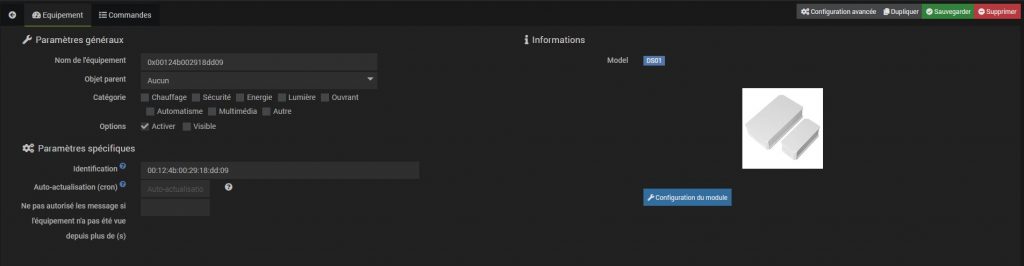Le contrôleur Aeotec Zi-Stick permet de piloter vos appareils Zigbee 3.0 grâce à la nouvelle puce EFR32MG21. Avec sa petite taille, il s’installe facilement et rapidement sur votre système domotique ZHA ou Zigbee2MQTT. Découvrons le en détails avec les logiciels domotique Home Assistant et Jeedom.
Déballage du Aeotec Zi-Stick
Le contrôleur Aeotec Zi Stick est présenté dans un étui bleu clair. La photo avec le nom, la marque et le protocole Zigbee sont présents.

Le premier côté nous indique le type de contrôleur, ici une antenne USB Zigbee.
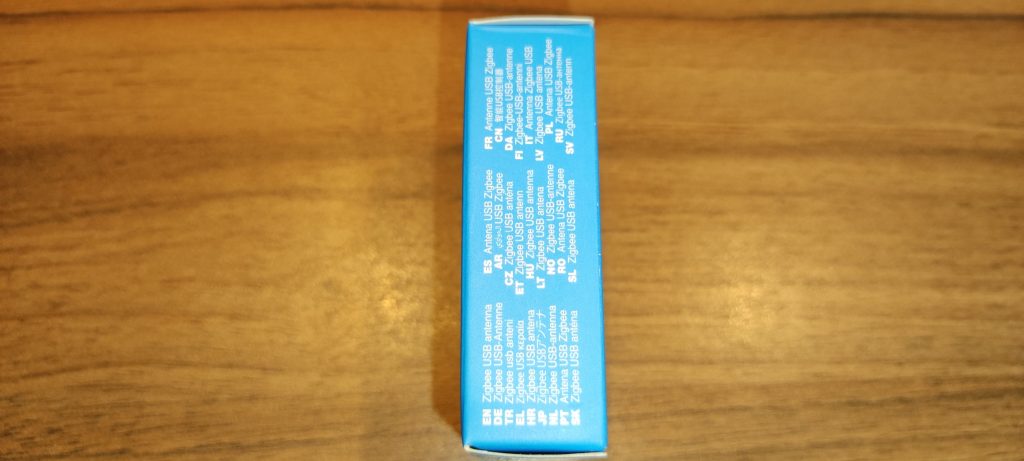
A l’arrière nous avons quelques explications ainsi que le site et la marque Aeotec.
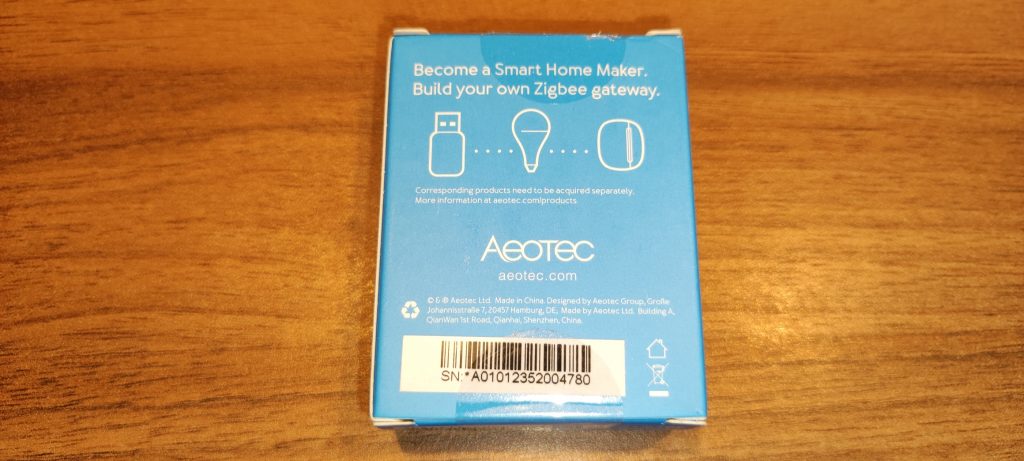
Le deuxième côté nous présente quelques possibilités d’utilisation du contrôleur Aeotec avec un ordinateur DIY comme un Raspberry Pi, l’utilisation de l’interface USB avec commandes NCP standard de Silicon Labs et le logo du protocole Zigbee.
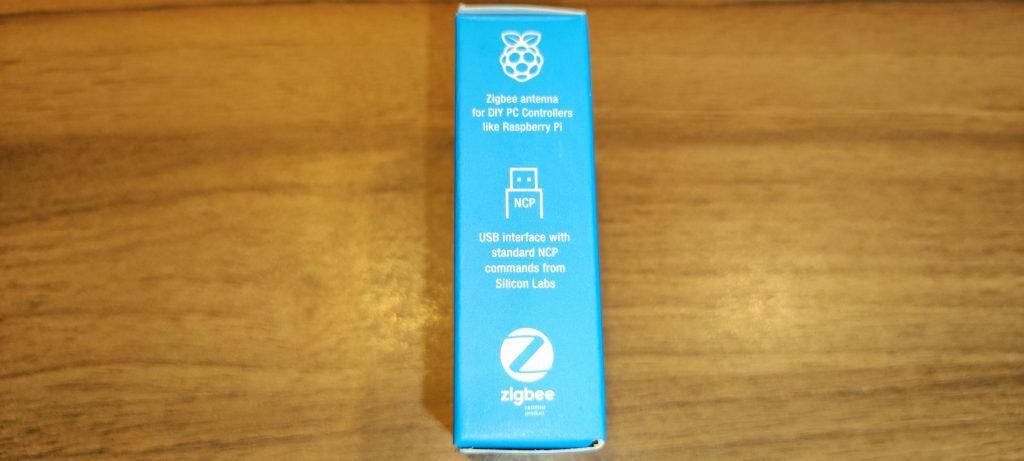
Sur le dessus nous retrouvons la marque Aeotec.

En dessous nous avons le modèle Zi-Stick avec sa référence, le code barre et les normes respectées par le produit.
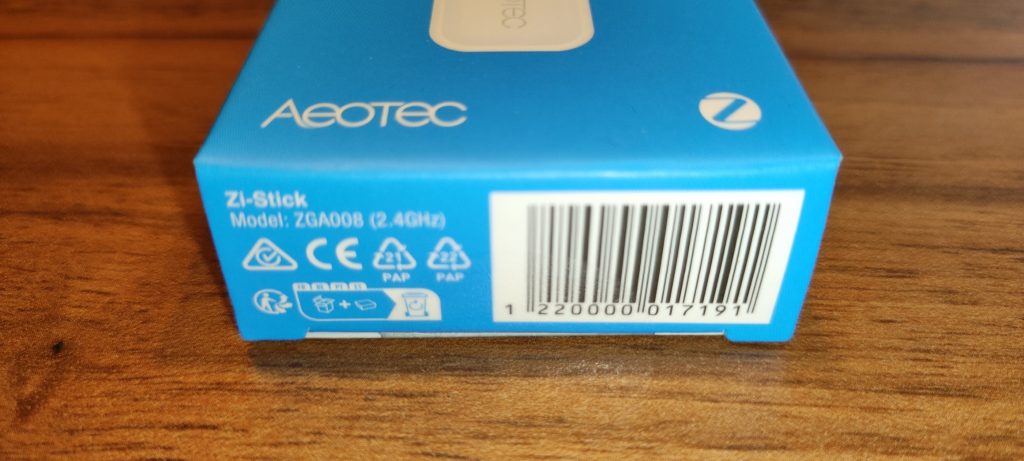
Le contrôleur Aeotec Zi-Stick est livré avec les manuels d’utilisation.

Celui-ci est très petit avec ses dimensions de 37 x 17 x 8,5 mm.

Celui-ci n’occupera qu’un seul emplacement sur votre système domotique.

Le contrôleur USB Aeotec Zi-Stick Zigbee est identique en taille et format au contrôleur Z-Wave Z-Stick7.

Le contrôleur occupe qu’un seul emplacement sur la box Jeedom ATLAS.

Utilisation sur Home Assistant et Zigbee2MQTT
Pour cette présentation sur Home Assistant nous utilisons Zigbee2MQTT.
Pour configurer votre système avec Zigbee2MQTT et utiliser le contrôleur Aeotec il faut vous rendre dans la partie Paramètres > Modules complémentaires > Zigbee2MQTT.

Puis dans l’onglet Configuration pour ajouter les paramètres dans la partie Serial nécessaire à l’utilisation du contrôleur Aeotec.
Saisissez à minima les informations ci-dessous :
- le port USB utilisé : port: /dev/ttyUSB1 (voir le port utilisé par votre système domotique) ou le chemin (/dev/serial/by-patch/pci…)
- le type d’adaptateur : adapter: ezsp
Puis cliquez sur Enregistrer et redémarrez le Zigbee2MQTT
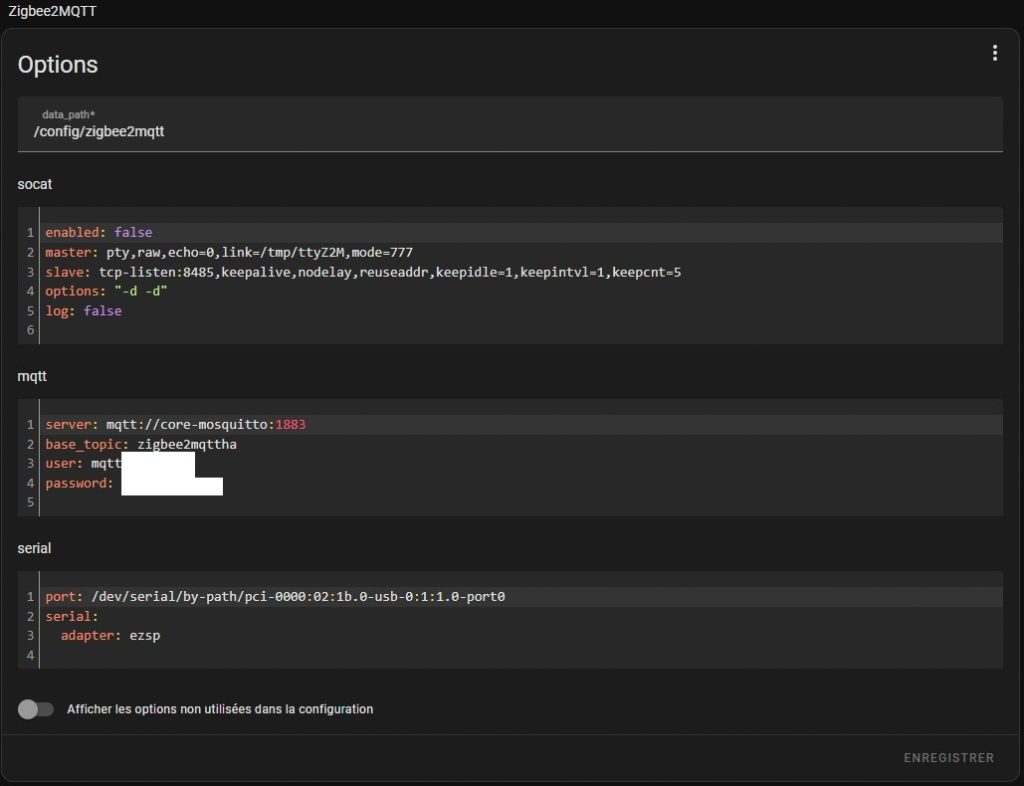
Redémarrez Zigbee2MQTT
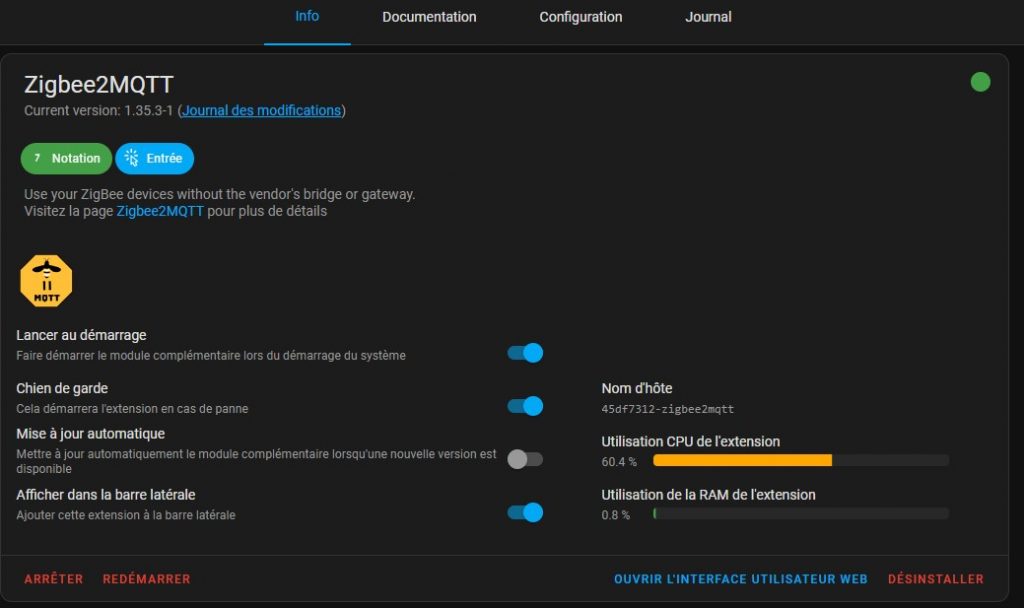
Vérifiez dans le Journal que le processus se lance bien, sinon vérifiez les informations des Options.
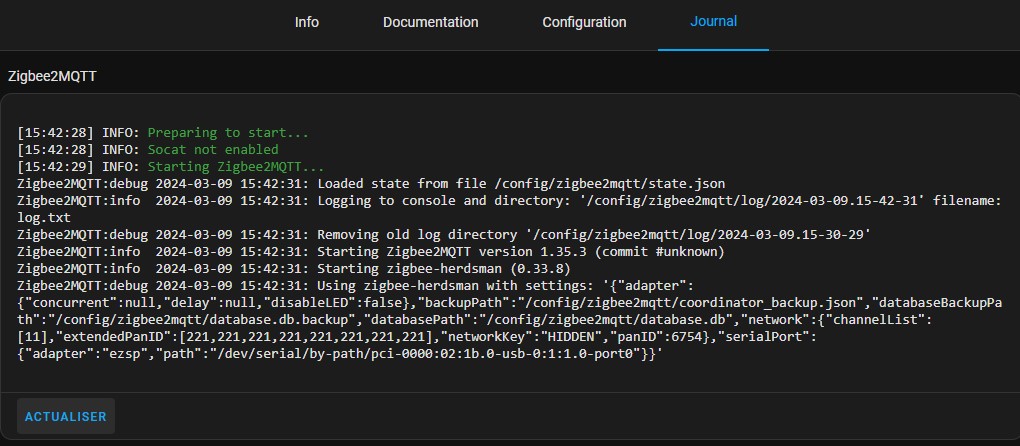
Vérifiez que les informations du contrôleur apparaissent dans les paramètres de Zigbee2MQTT.
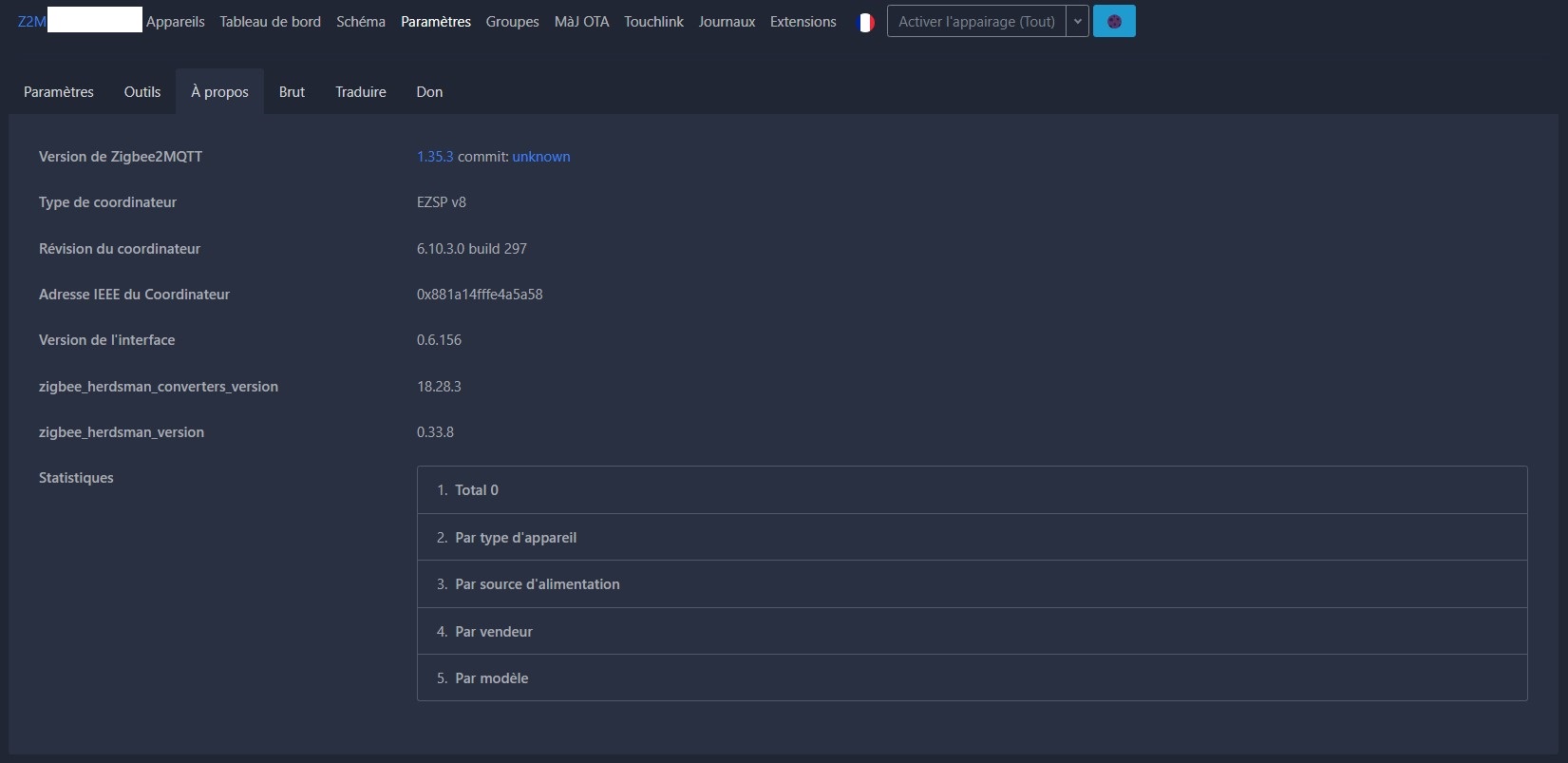
Ainsi que le port utilisé
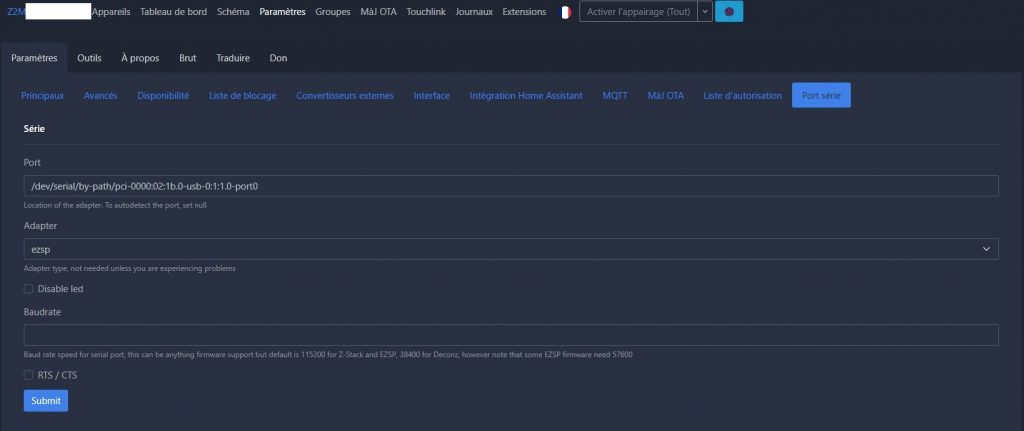
Nous avons inclus un module Sonoff SNZB-04.

Celui-ci s’inclus très rapidement
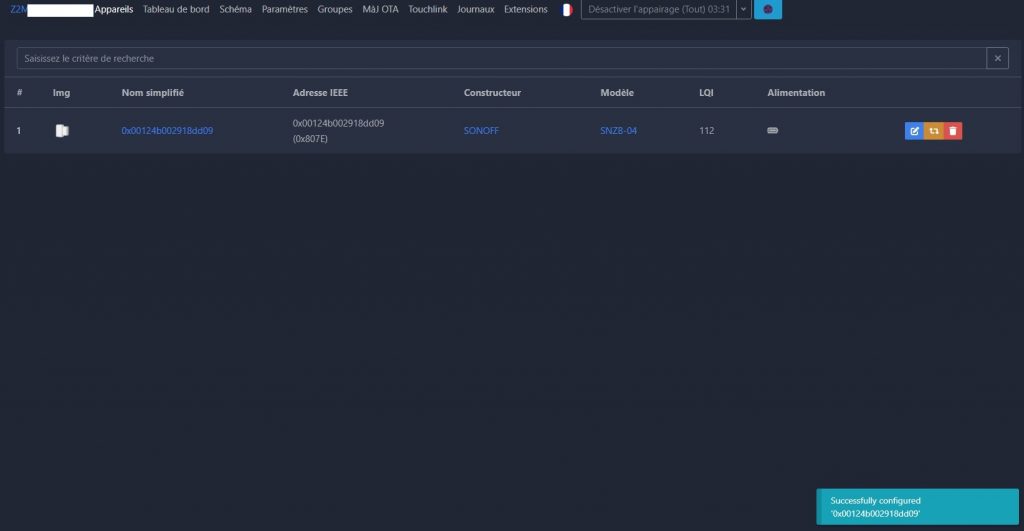
Les informations remontent très bien également

Utilisation avec Jeedom et le plugin JeeZigbee
Nous avons utilisé le contrôleur Aeotec Zi-Stick sur une box Jeedom Atlas avec le plugin officiel JeeZigbee installé (basé sur Zigbee2MQTT).
La manipulation est encore plus simple ; branchez le contrôleur sur un port UBS2, puis rendez-vous dans Plugins > Gestion des plugins > JeeZigbee.
Celui-ci est reconnu par le système, vous pouvez ensuite sélectionner le port USB utilisé par le contrôleur.
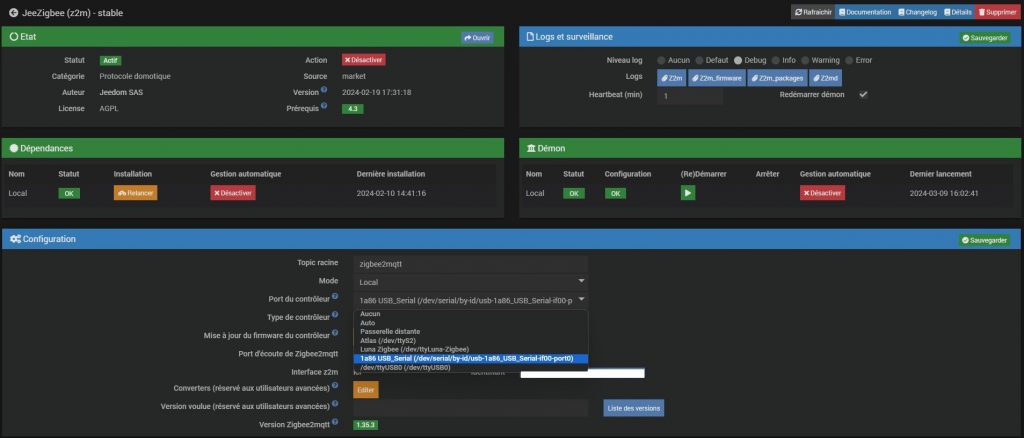
Puis sélectionnez EZSP pour le type de contrôleur.
La configuration doit être semblable à celle-ci, pensez à sauvegarder les modifications.
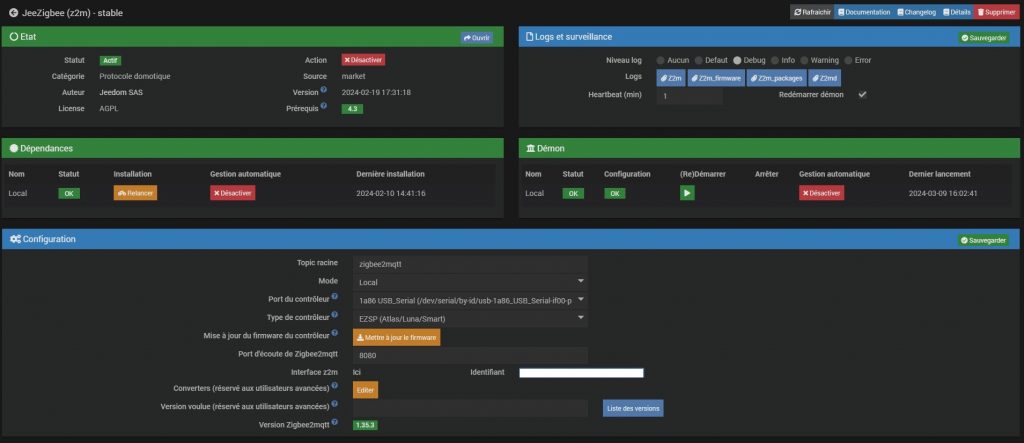
Relancez ensuite les dépendances du plugin JeeZigbee.
Une fois les dépendances avec statut OK vous pouvez vous rendre dans l’interface Zigbee2MQTT en cliquant sur le raccourci « ici ». Pensez à copier l’identifiant.
Dans le cas où l’interface Zigbee2MQTT ne s’ouvre pas correctement il sera nécessaire d’ouvrir la page en navigation privée.
Une fois que vous accédez à l’interface Zigbee2MQTT, vous pouvez vérifier que la configuration est bien prise en compte comme vu plus haut dans l’article
Comme pour Home Assistant, le contrôleur Aeotec Zi-Stick est utilisable avec Jeedom depuis Zigbee2MQTT.
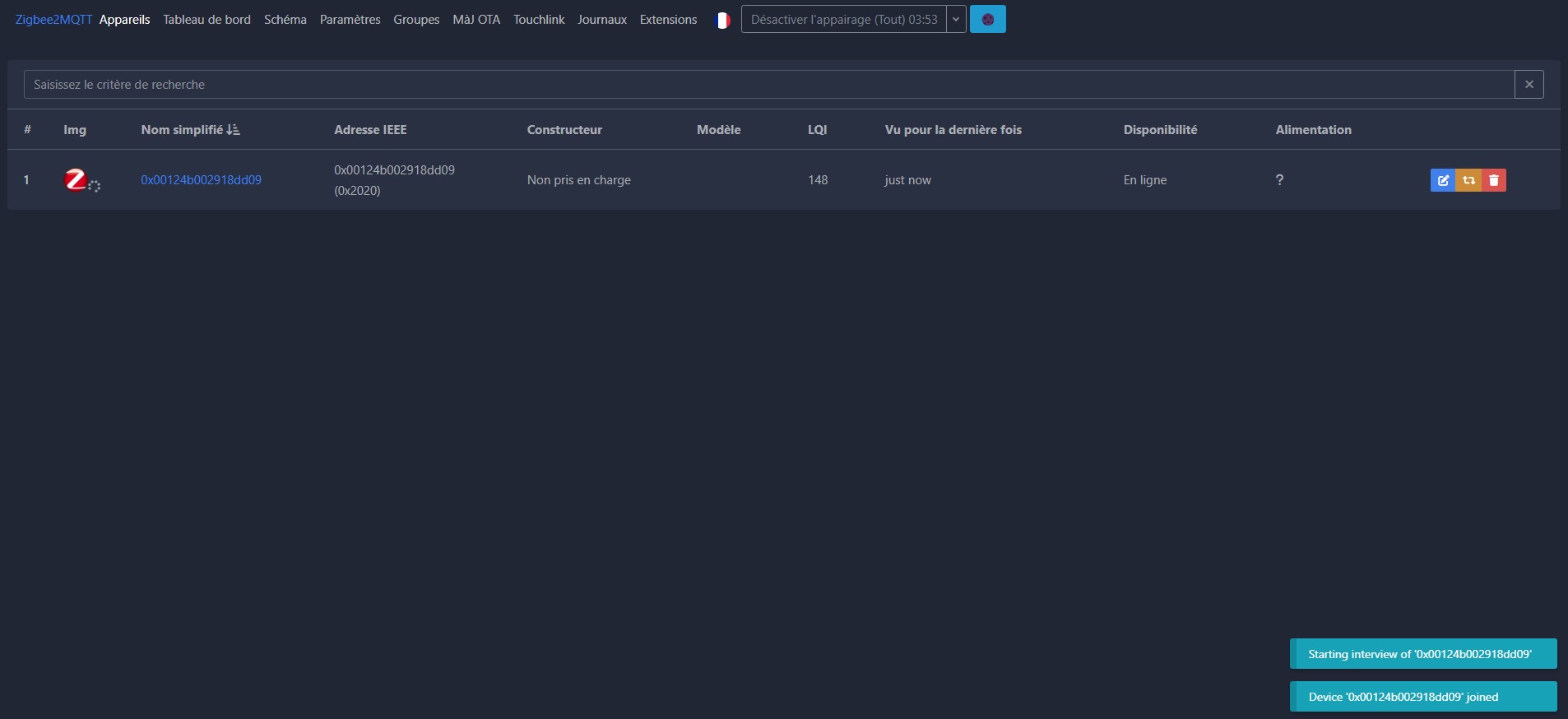
Le module Sonoff SNZB-04 est rapidement inclus et utilisable sous Zigbee2MQTT.

Celui-ci remonte parfaitement dans le plugin JeeZigbee.